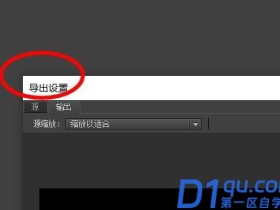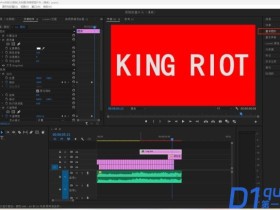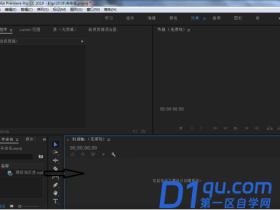- A+
所属分类:pr
pr因为其强大的剪辑功能以及流畅简洁的操作界面赢得了不少人的青睐。在视频的剪辑中,声音的调整也是非常重要的,如果你能设置好pr音乐淡入淡出恰到好处,一定可以为你的视频增添一份光彩。具体该怎么做,快来和小编一起学学吧。
1,首先打开pr软件,将需要设置声音淡出的音频素材添加到软件中,并将其导入到时间轴上,软件会自动计算相关波形并实时显示。
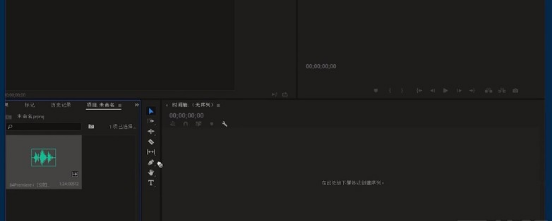
2,接着在时间轴上选中声音素材,添加音频关键点的标识就会自动启用,在声音的出点位置,点击图中红色方框圈起来的标识点,就为声音添加了一个关键点。
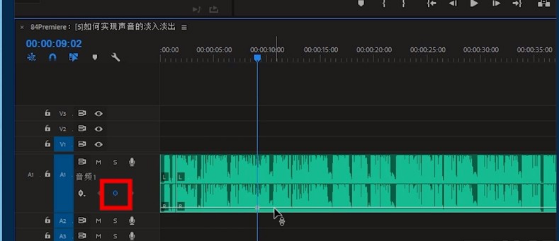
3,然后在时间轴上继续移动指针,将指针移动到音频文件开始的位置,也就是声音的入点位置,用第二步的方法添加另外的标识点。
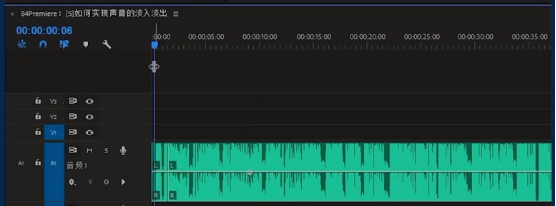
4,接下来我们用鼠标点中入点的标识点,下拉至最低值,这样声音就降到最低了,这就实现了最简单的声音淡入。
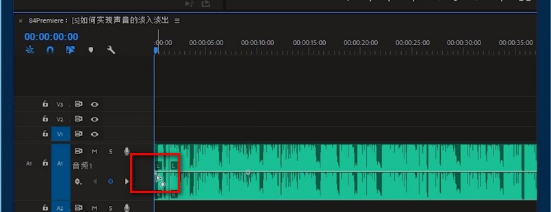
5,同样的道理,我们利用以上的方法,利用关键点来制作声音的淡出效果,然后试听效果即可。
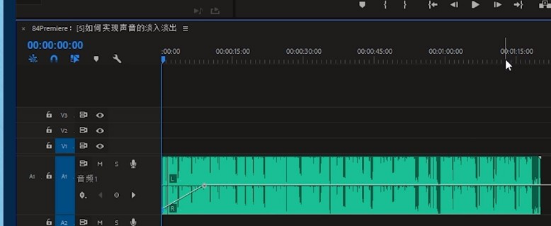
6,另一种方法是在界面左上方点击“效果”选项,在选项下方选择“交叉淡化”选项下方的三个选项,都可以实现声音淡入淡出的目的。
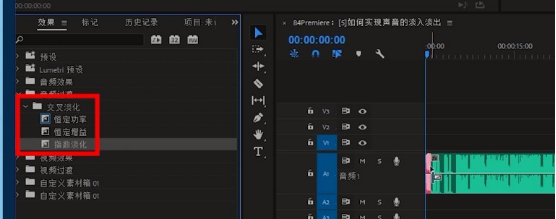
pr音乐淡入淡出这个小技巧你学会了吗?是不是非常简单呢?小编希望本篇文章可以帮助到你,对于新手朋友来说是一个很不错的练习素材,可以帮助你在pr技术上更上一层楼。看完教程的你不要忘记上手练习哦。